Cómo ocultar tus archivos y apps con seguridad


Si os pasa a menudo que tenéis un pequeño ataque de pánico cuando le dejáis vuestro smartphone a alguien y os dais cuenta de que tenéis mensajes de correo electrónico, documentos, imágenes sensibles u otros archivos en vuestro dispositivo, entonces necesitáis una manera de ocultar los archivos de las miradas indiscretas. O quizás tenéis aplicaciones instaladas que preferís que nadie más vea. No hay necesidad de que nadie sepa de la existencia de esa aplicación de simulación de granjas a la que juegas. En cualquier caso, hemos reunido una lista con diferentes maneras con las que podéis mantener vuestros archivos personales y aplicaciones seguras.
Si realmente queréis tener el control más fino posible sobre lo que contiene vuestro smartphone, seguramente también tengáis que "rootearlo", aunque si preferís no hacerlo, hemos incluido algunas opciones que no requieren root. Además, Android tiene algunas características de serie que podéis usar para que vuestras cosas secretas sigan siendo secretas.
Lo básico para ocultar vuestros archivos y aplicaciones
Mientras algunos fabricantes han añadido la características "vault" (bóveda) para proporcionar un espacio seguro en los smartphones (por ejemplo, Samsung), los Android puros no han sido muy buenos en lo que respecta a la necesidad de mostrar de forma selectiva archivos y carpetas por defecto, y por lo que hemos visto de Nougat, por el momento no han hecho grandes avances en este aspecto.
Una solución muy básica que pueden hacer los usuarios de cualquier versión de Android para mejorar la privacidad es simplemente modificar los nombres de las carpetas donde se encuentra el contenido que se desea ocultar. Así que si queréis ocultar vuestras imágenes, abrid un explorador de archivos (hay uno básico integrado en Android Marshmallow y Nougat), seleccionad la carpeta con las imágenes que queréis ocultar y modificad su nombre. Así ya no mostrará vuestras imágenes en la galería o los archivos en las carpetas.

Por supuesto que no está realmente muy oculto, aunque Android ya no está mostrando de forma automática la información en vuestra pantalla, si perdéis vuestro smartphone los archivos siguen siendo totalmente accesibles. Algunas aplicaciones de galería también pueden obviar las carpetas que seleccionemos para que no aparezcan en la galería.
Del mismo modo, podéis ocultar esas molestas aplicaciones preinstaladas que vienen con vuestro smartphone, pero que no permiten ser desinstaladas sin utilizar una aplicación de terceros. Para ello, es necesario ir Ajustes> Aplicaciones y a continuación seleccionar la aplicación que se desea ocultar. Si no podéis desinstalarlas, por lo general, al menos sí que podéis desactivarlas. Si queréis saber más sobre cómo detener aplicaciones que se ejecutan en segundo plano, podéis hacer esto primero.
Ayuda externa
A menos que queráis la protección y el ocultamiento más básicos contra las miradas indiscretas, es probable que tengáis que recurrir a la ayuda de terceros para conseguir un mejor control de vuestros datos, archivos y aplicaciones. Afortunadamente, hay un montón de aplicaciones que os pueden ayudar a lograrlo.
Ocultar vuestras aplicaciones
Si simplemente queréis ocultar vuestras aplicaciones, en lugar de asegurarlas, una de las maneras más fáciles de conseguirlo es mediante la instalación de un "non-stock launcher", un lanzador distinto al de por defecto, (suponiendo que el fabricante no haya proporcionado ya una opción de serie para ocultar aplicaciones). Hay mucho donde elegir para ocultar aplicaciones, pero entre las más populares en Play Store está el omnipresente Nova Launcher.
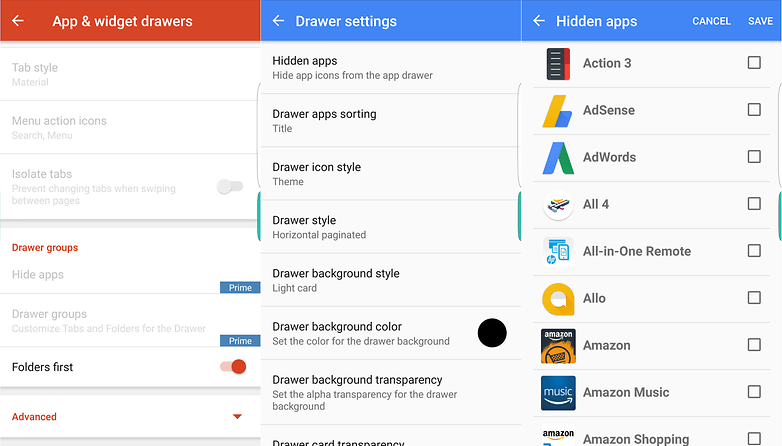
Aunque hay una versión gratuita de Nova Launcher, necesitaréis la actualización a la versión Prime de pago para desbloquear la opción que permite ocultar aplicaciones. Si lo habéis comprado, tenéis que ir a Nova Launcher > Nova settings > App & Widget drawers y deslizar hacia abajo a la opción Drawer groups > Hide apps.
Apex Launcher es otra opción popular que incluye la funcionalidad de ocultar aplicaciones, si bien no requiere una actualización de pago para acceder a esta función. Simplemente abrid Settings > Drawer Settings > Hidden apps para controlar qué aplicaciones son visibles en vuestro "app drawer".
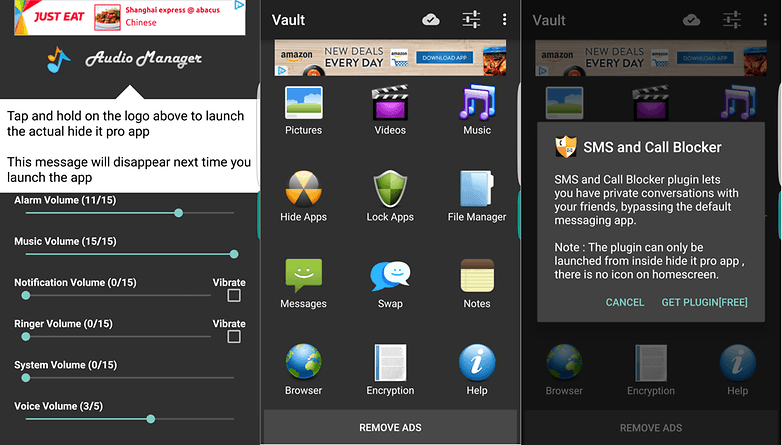
Bloquear vuestras aplicaciones
Vale, tal vez hayas ocultado tus aplicaciones usando las opciones anteriores, pero en el fondo sabes que lo que realmente quieres es seguridad, no ocultación. Para evitar por completo que la gente abra vuestras aplicaciones, ocultas o no, tenéis disponibles varias opciones de terceros. Probablemente deberíais probar unas cuantas para encontrar una que os guste.
Una de las opciones gratuitas más populares en Play Store para añadir un bloqueo a vuestras aplicaciones es AppLock; funciona para vídeos e imágenes también, aunque tenemos más sugerencias para bloquear este tipo de elementos más adelante.
Además de permitir bloquear aplicaciones y otros elementos, también tiene una característica muy útil que os permite impedir que una aplicación sea desinstalada. Una vez activada esta protección avanzada, tendréis que utilizar la contraseña que establecisteis para desinstalar la aplicación. También podéis desactivar la protección avanzada cuando no tengáis que utilizarla.
Una cosa que vale la pena tener en mente es que hay otra versión llamada "AppLock Fingerprint", aunque ambas aplicaciones ya son compatibles con el "fingerprint unlocking" (desbloqueo con huella dactilar). También trae otras opciones, como realizar un "selfie" de cualquiera que intente acceder a vuestro smartphone sin autorización y la capacidad de bloquearlo de forma remota. Ambas aplicaciones ofrecen también mejoras de pago.
Una vez instalada, solo tenéis que desplazaros a través de una lista con las aplicaciones que tenéis instaladas y seleccionar las que queráis proteger. De esta manera, cada vez que se abra una de esas aplicaciones, se solicitará una contraseña o la huella digital para desbloquearlas.
Ah, y si los anuncios os resultan demasiado molestos, podéis comprar la versión de pago que los quita.
Ponerse de incógnito
Hasta ahora, todas las aplicaciones de esta lista hacen exactamente lo que se espera que hagan, pero hay otras opciones disponibles encubiertas que se centran en ocultar el hecho de que estás evitando que ciertos archivos y aplicaciones se muestren.
Por ejemplo, Hide It Pro utiliza un icono que aparenta ser un "audio manager" y la primera vez que abrís la aplicación, lo que se ve son algunos ajustes de audio. Pulsad y mantened pulsado sobre el logotipo y podréis acceder a la sección segura de vuestro smartphone, donde se encuentran todos vuestros archivos ocultos, aplicaciones y otros contenidos.
También hay otras características incluidas en Hide It Pro, como el cifrado de archivos individualizado, pero en algunos aspectos (como la mensajería o la navegación segura) tendréis que instalar los complementos por separado.
Otra opción que tenéis es Smart Hide Calculator, una calculadora completamente funcional y una forma de ocultar aplicaciones, juegos, imágenes, vídeos y cualquier otra cosa que queráis mantener protegida con contraseña. No dispone exactamente de todas las funciones de Hide It Pro, pero ofrece una forma sencilla de hacer los archivos invisibles a cualquier otra persona que utilice vuestro smartphone.
Para acceder a la bóveda del contenido, es necesario introducir la contraseña que se estableció cuando abristeis por primera vez la aplicación y pulsar la tecla igual. Si también queréis utilizar Smart Hide Calculator para ocultar vuestras aplicaciones, necesitaréis un smartphone Android con permisos root.
Recordad
a aplicación que utilicéis para ocultar o proteger vuestros archivos y resto de bits va a depender de lo que queráis conseguir. Si simplemente queréis ocultar los archivos para que no aparezcan en absoluto, podéis hacerlo sin necesidad de instalar nada, pero no va a ofrecer mucha protección si tenéis datos a los que alguien quiere (y tiene la oportunidad) de acceder.
¡Con tantas aplicaciones donde elegir en Play Store, tal vez tienes tu favorita que no está en esta lista! ¡Cuéntanos qué aplicación es tu favorita en los comentarios más abajo!








Yo no necesito ninguna aplicación para proteger mi teléfono de intrusos. Si tienes un Huawei P8 lite o mejor, ya lo puedes hacer sin necesidad de instalar ninguna app. Bloqueas las app, archivos y llamadas cuando te apetece. Saludos.
hay una app que se llama SMART APPLOCK y tiene una opcion de desbloquear las apps con huella dactilar, descarguenla ??
(si tu terminal tiene lector de huellas)
Que bueno que pusieron a applock, es el mejor.
Huella dactilar+applock=?.
-
Admin
24 oct. 2016 Link al comentarioNormalmente no necesito utilizar estas cosas, aunque whastapp y telegram si que lleva contraseña, debido a que mis hijas a veces utilizan mi movil, jajaja, por lo demás llevo lo normal ...
:v Gracias, ya tengo manera de ocultar las porno :v
Jejejeje ?
Hola Uchiharturo
Ya puedes poner un buen candado, jejeje. Un saludo
Una Donostiarra ?